Linux命令大全文档编辑Word格式.docx
《Linux命令大全文档编辑Word格式.docx》由会员分享,可在线阅读,更多相关《Linux命令大全文档编辑Word格式.docx(16页珍藏版)》请在冰豆网上搜索。
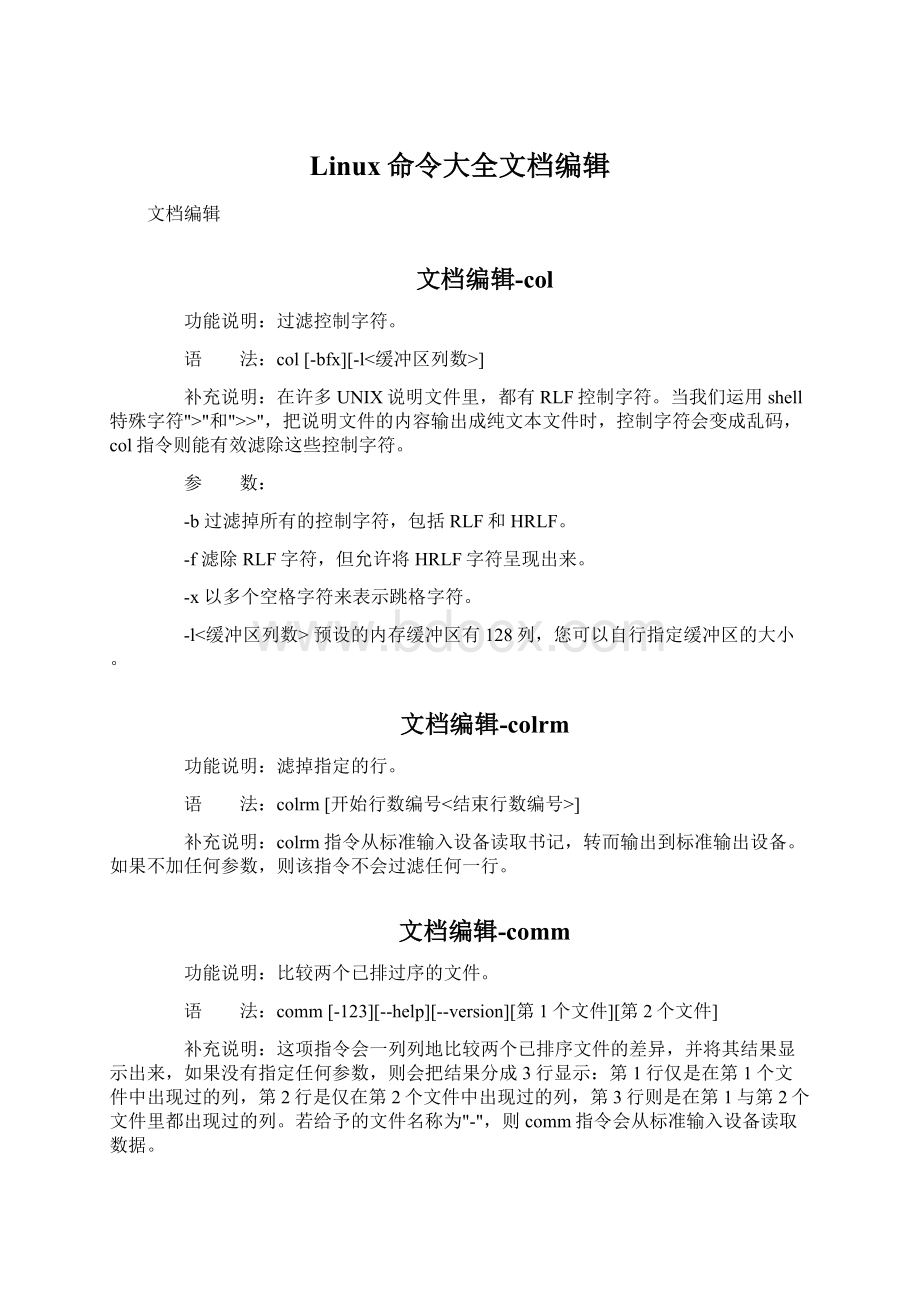
csplit[-kqsz][-b<
输出格式>
][-f<
输出字首字符串>
][-n<
输出文件名位数>
][--help][--version][文件][范本样式...]
将文件依照指定的范本样式予以切割后,分别保存成名称为xx00,xx01,xx02...的文件。
,则csplit指令会从标准输入设备读取数据。
-b<
或--suffix-format=<
预设的输出格式其文件名称为xx00,xx01...等,您可以通过改变<
来改变输出的文件名。
-f<
或--prefix=<
预设的输出字首字符串其文件名为xx00,xx01...等,如果你指定输出字首字符串为"
hello"
,则输出的文件名称会变成hello00,hello01...等。
-k或--keep-files保留文件,就算发生错误或中断执行,也不能删除已经输出保存的文件。
-n<
或--digits=<
预设的输出文件名位数其文件名称为xx00,xx01...等,如果你指定输出文件名位数为"
3"
,则输出的文件名称会变成xx000,xx001...等。
-q或-s或--quiet或--silent不显示指令执行过程。
-z或--elide-empty-files删除长度为0Byte文件。
文档编辑-ed
文本编辑器。
ed[-][-Gs][-p<
字符串>
][--help][--version][文件]
ed是Linux中功能最简单的文本编辑程序,一次仅能编辑一行而非全屏幕方式的操作。
-G或--traditional提供回兼容的功能。
-p<
指定ed在commandmode的提示字符。
-s,-,--quiet或--silent不执行开启文件时的检查功能。
--help显示帮助。
文档编辑-egrep
在文件内查找指定的字符串。
egrep执行效果如grep-E,使用的语法及参数可参照grep指令,与grep不同点在于解读字符串的方法,egrep是用extendedregularexpression语法来解读,而grep则用basicregularexpression语法,extendedregularexpression比basicregularexpression有更完整的表达规
文档编辑-ex
在Ex模式下启动vim文本编辑器。
ex执行效果如同vi-E,使用语法及参数可参照vi指令,如要从Ex模式回到普通模式,则在vim中输入:
文档编辑-fgrep
查找文件里符合条件的字符串。
fgrep[范本样式][文件或目录...]
本指令相当于执行grep指令加上参数"
-F"
,详见grep指令说明。
文档编辑-fmt
编排文本文件。
fmt[-cstu][-p<
列起始字符串>
][-w<
每列字符数>
][--help][--version][文件...]
fmt指令会从指定的文件里读取内容,将其依照指定格式重新编排后,输出到标准输出设备。
若指定的文件名为"
,则fmt指令会从标准输入设备读取数据。
-c或--crown-margin每段前两列缩排。
或-prefix=<
仅合并含有指定字符串的列,通常运用在程序语言的注解方面。
-s或--split-only只拆开字数超出每列字符数的列,但不合并字数不足每列字符数的列。
-t或--tagged-paragraph每列前两列缩排,但第1列和第2列的缩排格式不同。
-u或--uniform-spacing每个字符之间都以一个空格字符间隔,每个句子之间则两个空格字符分隔。
-w<
或--width=<
或-<
设置每列的最大字符数。
文档编辑-fold
限制文件列宽。
fold[-bs][-w<
每列行数>
fold指令会从指定的文件里读取内容,将超过限定列宽的列加入增列字符后,输出到标准输出设备。
若不指定任何文件名称,或是所给予的文件名为“-”,则fold指令会从标准输入设备读取数据。
-b或--bytes以Byte为单位计算列宽,而非采用行数编号为单位。
-s或--spaces以空格字符作为换列点。
或--width<
设置每列的最大行数。
文档编辑-grep
grep[-abcEFGhHilLnqrsvVwxy][-A<
显示列数>
][-B<
][-C<
][-d<
进行动作>
][-e<
范本样式>
范本文件>
][--help][范本样式][文件或目录...]
grep指令用于查找内容包含指定的范本样式的文件,如果发现某文件的内容符合所指定的范本样式,预设grep指令会把含有范本样式的那一列显示出来。
若不指定任何文件名称,或是所给予的文件名为“-”,则grep指令会从标准输入设备读取数据。
-a或--text不要忽略二进制的数据。
-A<
或--after-context=<
除了显示符合范本样式的那一列之外,并显示该列之后的内容。
-b或--byte-offset在显示符合范本样式的那一列之前,标示出该列第一个字符的位编号。
-B<
或--before-context=<
除了显示符合范本样式的那一列之外,并显示该列之前的内容。
-c或--count计算符合范本样式的列数。
-C<
或--context=<
除了显示符合范本样式的那一列之外,并显示该列之前后的内容。
-d<
或--directories=<
当指定要查找的是目录而非文件时,必须使用这项参数,否则grep指令将回报信息并停止动作。
-e<
或--regexp=<
指定字符串做为查找文件内容的范本样式。
-E或--extended-regexp将范本样式为延伸的普通表示法来使用。
或--file=<
指定范本文件,其内容含有一个或多个范本样式,让grep查找符合范本条件的文件内容,格式为每列一个范本样式。
-F或--fixed-regexp将范本样式视为固定字符串的列表。
-G或--basic-regexp将范本样式视为普通的表示法来使用。
-h或--no-filename在显示符合范本样式的那一列之前,不标示该列所属的文件名称。
-H或--with-filename在显示符合范本样式的那一列之前,表示该列所属的文件名称。
-i或--ignore-case忽略字符大小写的差别。
-l或--file-with-matches列出文件内容符合指定的范本样式的文件名称。
-L或--files-without-match列出文件内容不符合指定的范本样式的文件名称。
-n或--line-number在显示符合范本样式的那一列之前,标示出该列的列数编号。
-q或--quiet或--silent不显示任何信息。
-r或--recursive此参数的效果和指定“-drecurse”参数相同。
-s或--no-messages不显示错误信息。
-v或--revert-match反转查找。
-V或--version显示版本信息。
-w或--word-regexp只显示全字符合的列。
-x或--line-regexp只显示全列符合的列。
-y此参数的效果和指定“-i”参数相同。
文档编辑-ispell
拼字检查程序。
ispell[-aAbBClmMnNPStVx][-d<
字典文件>
][-L<
行数>
][-p<
非字母字符>
][-W<
字符串长度>
][要检查的文件]
ispell预设会使用/usr/lib/ispell/english.hash字典文件来检查文本文件。
若在检查的文件中找到字典没有的词汇,ispell会建议使用的词汇,或是让你将新的词汇加入个人字典。
-a当其他程序输出送到ispell时,必须使用此参数。
-A读取到"
&
IncludeFile&
字符串时,就去检查字符串后所指定文件的内容。
-b产生备份文件,文件名为.bak。
-B检查连字错误。
-C不检查连字错误。
指定字典文件。
-l从标准输入设备读取字符串,结束后显示拼错的词汇。
-L<
指定内文显示的行数。
-m自动考虑字尾的变化。
-M进入ispell后,在画面下方显示指令的按键。
-n检查的文件为noff或troff的格式。
-N进入ispell后,在画面下方不显示指令的按键。
指定个人字典文件。
-P不考虑字尾变化的情形。
-S不排序建议取代的词汇。
-t检查的文件为TeX或LaTeX的格式。
-V非ANSI标准的字符会以"
M-^"
的方式来显示。
检查时,特别挑出含有指定的字符。
-W<
不检查指定长度的词汇。
-x不要产生备份文件。
文档编辑-jed
编辑文本文件。
jed[-2n][-batch][-f<
函数>
][-g<
][-i<
文件>
][-I<
][-s<
][文件]
Jed是以Slang所写成的程序,适合用来编辑程序原始代码。
-2显示上下两个编辑区。
-batch以批处理模式来执行。
执行Slang函数。
-g<
移到缓冲区中指定的行数。
-i<
将指定的文件载入缓冲区。
载入Slang原始代码文件。
-n不要载入jed.rc配置文件。
-s<
查找并移到指定的字符串。
文档编辑-joe
joe[-asis][-beep][-csmode][-dopadding][-exask][-force][-help][-keepup][-lightoff][-arking][-mid][-nobackups][-nonotice][-nosta][-noxon][-orphan][-backpath<
目录>
][-columns<
栏位>
][-lines<
][-pg<
][-skiptop<
][-autoindentcrlflinumsoverwriterdonlywordwrap][+<
][-indentc<
缩排字符>
][-istep<
缩排字符数>
][-keymap<
按键配置文件>
][-lmargin<
栏数>
][-rmargin<
][-tab<
][要编辑的文件]
Joe是一个功能强大的全屏幕文本编辑程序。
操作的复杂度要比Pico高一点,但是功能较为齐全。
Joe一次可开启多个文件,每个文件各放在一个编辑区内,并可在文件之间执行剪贴的动作。
以下为程序参数
-asis字符码超过127的字符不做任何处理。
-backpath<
指定备份文件的目录。
-beep编辑时,若有错误即发出哗声。
-columns<
设置栏数。
-csmode可执行连续查找模式。
-dopadding是程序跟tty间存在缓冲区。
-exask在程序中,执行"
Ctrl+k+x"
时,会先确认是否要保存文件。
-force强制在最后一行的结尾处加上换行符号。
-help执行程序时一并显示帮助。
-keepup在进入程序后,画面上方为状态列。
-lightoff选取的区块在执行完区块命令后,就会回复成原来的状态。
-lines<
设置行数。
-marking在选取区块时,反白区块会随着光标移动。
-mid当光标移出画面时,即自动卷页,使光标回到中央。
-nobackups不建立备份文件。
-nonotice程序执行时,不显示版权信息。
-nosta程序执行时,不显示状态列。
-noxon尝试取消“Ctrl+s”与“Ctrl+q”键的功能。
-orphan若同时开启一个以上的文件,则其他文件会置于独立的缓冲区,而不会另外开启编辑区。
-pg<
按“PageUp”或“PageDown”换页时,所要保留前一页的行数。
-skiptop<
不使用屏幕上方指定的行数。
以下为文件参数
+<
指定开启文件时,光标所在的行数。
-autoindent自动缩排。
-crlf在换行时,使用CR-LF字符。
-indentc<
执行缩排时,实际插入的字符。
-istep<
每次执行缩排时,所移动的缩排字符数。
-keymap<
使用不同的按键配置文件。
-linums在每行前面加上行号。
-lmargin<
设置左侧边界。
-overwrite设置覆盖模式。
-rmargin<
设置右侧边界。
-tab<
设置tab的宽度。
-rdonly以只读的方式开启文件-wordwrap编辑时若超过右侧边界,则自动换行。
文档编辑-join
将两个文件中,指定栏位内容相同的行连接起来。
join[-i][-a<
1或2>
][-o<
格式>
][-t<
字符>
][-v<
][-1<
][-2<
][--help][--version][文件1][文件2]
找出两个文件中,指定栏位内容相同的行,并加以合并,再输出到标准输出设备。
-a<
除了显示原来的输出内容之外,还显示指令文件中没有相同栏位的行。
若[文件1]与[文件2]中找不到指定的栏位,则在输出中填入选项中的字符串。
-i或--igore-case比较栏位内容时,忽略大小写的差异。
-o<
按照指定的格式来显示结果。
-t<
使用栏位的分隔字符。
-v<
跟-a相同,但是只显示文件中没有相同栏位的行。
-1<
连接[文件1]指定的栏位。
-2<
连接[文件2]指定的栏位。
文档编辑-look
查询单字。
look[-adf][-t<
字尾字符串>
][字首字符串][字典文件]
look指令用于英文单字的查询。
您仅需给予它欲查询的字首字符串,它会显示所有开头字符串符合该条件的单字。
-a使用另一个字典文件web2,该文件也位于/usr/dict目录下。
-d只对比英文字母和数字,其余一慨忽略不予比对。
-f忽略字符大小写差别。
设置字尾字符串。
文档编辑-mtype
显示MS-DOS文件的内容。
mtype[-st][文件]
mtype为mtools工具指令,模拟MS-DOS的type指令,可显示MS-DOS文件的内容。
-s去除8位字符码集的第一个位,使它兼容于7位的ASCII。
-t将MS-DOS文本文件中的“换行+光标移至行首”字符转换成Linux的换行字符。
文档编辑-pico
编辑文字文件。
pico[-bdefghjkmqtvwxz][-n<
间隔秒数>
工作目录>
][-r<
编辑页宽>
拼字检查器>
][+<
列数编号>
pico是个简单易用、以显示导向为主的文字编辑程序,它伴随着处理电子邮件和新闻组的程序pine而来。
-b开启置换的功能。
-d开启删除的功能。
-e使用完整的文件名称。
-f支持键盘上的F1、F2...等功能键。
-g显示光标。
-h在线帮助。
-j开启切换的功能。
-k预设pico在使用剪下命令时,会把光标所在的列的内容全部删除。
-m开启鼠标支持的功能,您可用鼠标点选命令列表。
设置多久检查一次新邮件。
设置工作目录。
-q忽略预设值。
-r<
设置编辑文件的页宽。
另外指定拼字检查器。
-t启动工具模式。
-v启动阅读模式,用户只能观看,无法编辑文件的内容。
-w关闭自动换行,通过这个参数可以编辑内容很长的列。
-x关闭换面下方的命令列表。
-z让pico可被Ctrl+z中断,暂存在后台作业里。
执行pico指令进入编辑模式时,从指定的列数开始编辑。
文档编辑-rgrep
递归查找文件里符合条件的字符串。
rgrep[-?
BcDFhHilnNrv][-R<
列长度>
][-x<
扩展名>
][--help][--version][范本样式][文件或目录...]
rgrep指令的功能和grep指令类似,可查找内容包含指定的范本样式的文件,如果发现某文件的内容符合所指定的范本样式,预设rgrep指令会把含有范本样式的那一列显示出来。
-?
显示范本样式与范例的说明。
-B忽略二进制的数据。
-c计算符合范本样式的列数。
-D排错模式,只列出指令搜寻的目录清单,而不会读取文件内容。
-F当遇到符号连接时,rgrep预设是忽略不予处理,加上本参数后,rgrep指令就会读取该连接所指向的原始文件的内容。
-h特别将符合范本样式的字符串标示出来。
-H只列出符合范本样式的字符串,而非显示整列的内容。
-i忽略字符大小写的差别。
-l列出文件内容符合指定的范本样式的文件名称。
-n在显示符合坊本样式的那一列之前,标示出该列的列数编号。
-N不要递归处理。
-r递归处理,将指定目录下的所有文件及子目录一并处理。
-R<
此参数的效果和指定“-r”参数类似,但只主力符合范本样式文件名称的文件。
-v反转查找。
限制符合范本样式的字符串所在列,必须拥有的字符数。
-x<
只处理符合指定扩展名的文件名称的文件。
文档编辑-sed
利用script来处理文本文件。
sed[-hnV][-e<
script>
script文件>
][文本文件]
sed可依照script的指令,来处理、编辑文本文件。
或--expression=<
以选项中指定的script来处理输入的文本文件。
以选项中指定的script文件来处理输入的文本文件。
-h或--help显示帮助。
-n或--quiet或--silent仅显示script处理后的结果。
文档编辑-sort
将文本文件内容加以排序。
sort[-bcdfimMnr][-o<
输出文件>
分隔字符>
起始栏位>
-<
结束栏位>
][--help][--verison][文件]
sort可针对文本文件的内容,以行为单位来排序。
-b忽略每行前面开始出的空格字符。
-c检查文件是否已经按照顺序排序。
-d排序时,处理英文字母、数字及空格字符外,忽略其他的字符。
-f排序时,将小写字母视为大写字母。
-i排序时,除了040至176之间的ASCII字符外,忽略其他的字符。